Con el lanzamiento de la nueva edición de Windows 10 llamada Creators Update encontraremos múltiples novedades que harán de nuestra diaria experiencia en este sistema operativo algo mucho más dinámico y actual. Una de las novedades más llamativas es la incursión de Paint 3D el cual nos va a brindar la posibilidad de adentrarnos en el fascinante mundo de la tercera dimensión y a partir de allí crear novedosos elementos. Solvetic hoy analizará como usar a fondo Paint 3D en Windows 10 Creators Update.
Gracias a esta novedad desarrollada por Microsoft en eta edición Creators, dirigida como su nombre lo indica a desarrolladores, tenemos la posibilidad de conocer el famoso Paint pero totalmente revolucionado con un enfoque moderno en 3D.
Con Paint 3D tendremos la oportunidad de usar el escalado en tercera dimensión de una forma relativamente sencilla y gracias a la plataforma Remix 3D tendremos la posibilidad de descargar y subir diversos diseños. Podemos visitar Remix 3D en el siguiente enlace:
Estamos en un mundo donde todo avanza a pasos gigantes y gracias a Paint 3D podremos usar la aplicación 3D Builder integrada en Windows 10 para imprimir directamente en las nuevas impresoras 3D que tanto han dado que hablar hoy en día. Paint 3D aun esta en desarrollo ya que algunas características se encuentran en proceso de perfección como la posibilidad de capturar imágenes usando nuestros teléfonos con Windows Mobile y desde allí compartir la imagen en 3D.
Si queremos comenzar a utilizar la aplicacion, debemos seguir los siguientes pasos.
Para esto vamos al menú Inicio y allí encontramos la aplicación Paint 3D la cual nos ofrece el siguiente entorno de primer uso. Allí podremos ver la introducción respectiva o bien crear o abrir un nuevo proyecto.
Si deseamos usar alguno modelo ya existente vamos a la página de Remix, iniciamos sesión y seleccionamos el proyecto deseado. Ahora simplemente pulsamos en Remix in Paint 3D para que este se abra en Paint 3D.
Veremos que el proyecto se abre en Paint 3D donde podremos hacer uso de las múltiples herramientas ofrecidas por la aplicación:
En fin, Paint 3D nos ofrece una gama bastante completa de posibilidades para todos aquellos que están inclinados por el arte, el diseño y la creatividad.

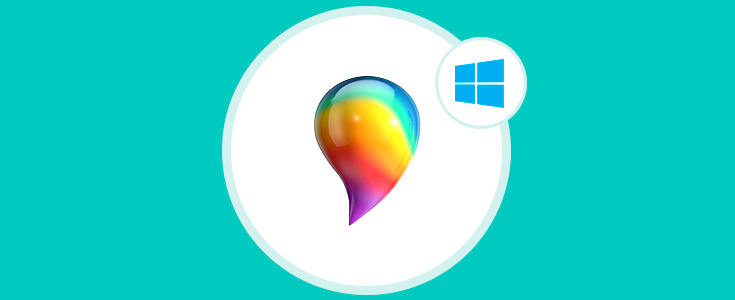

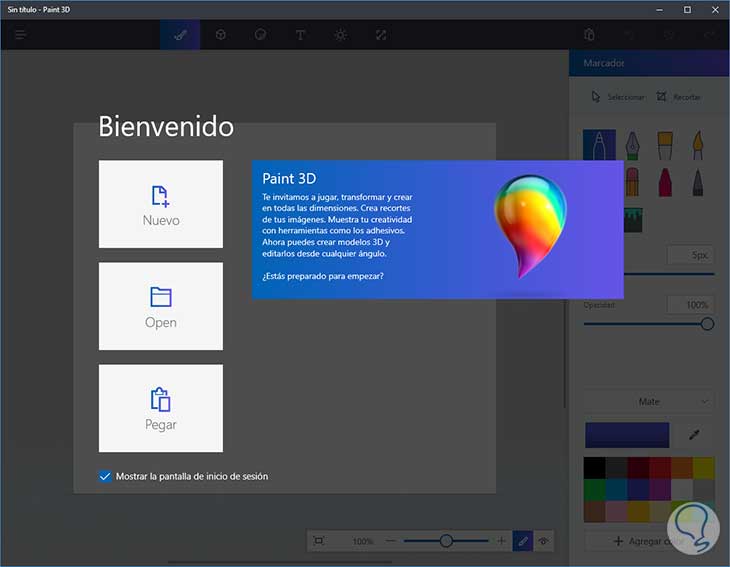
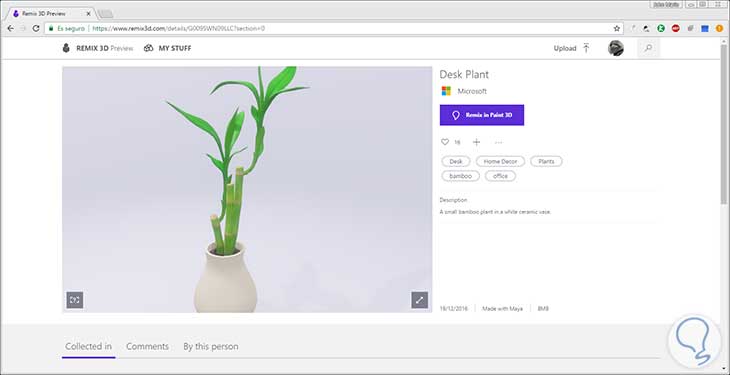

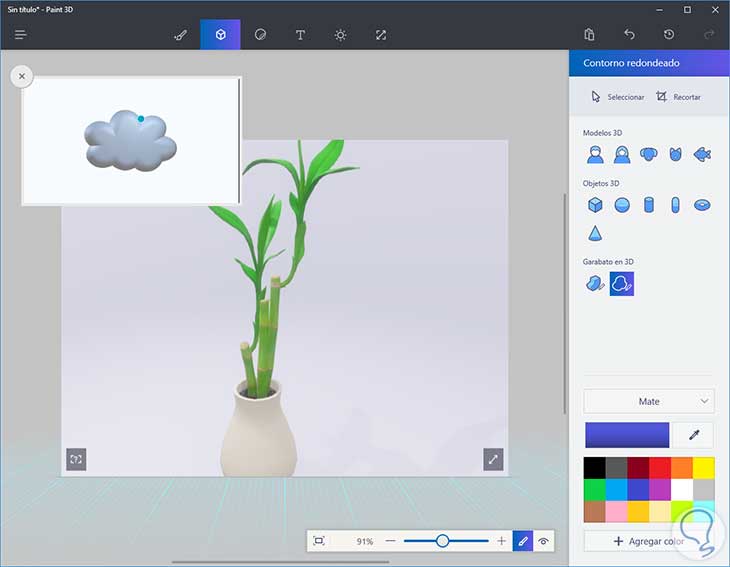
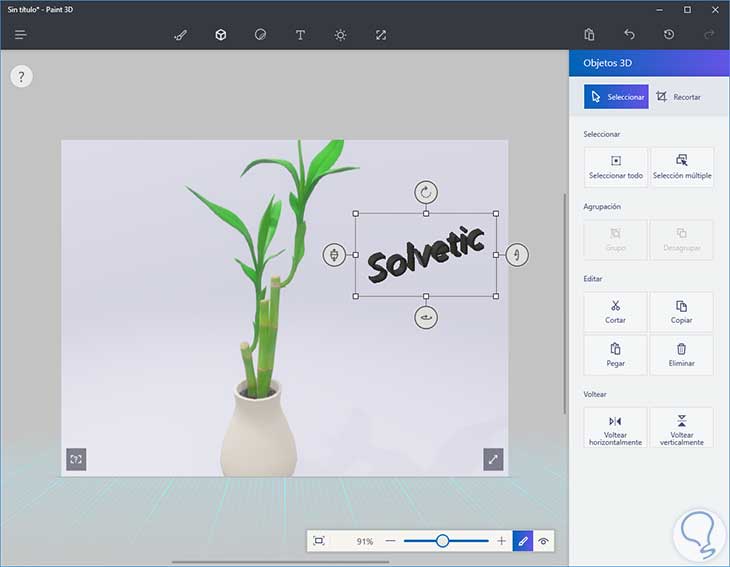
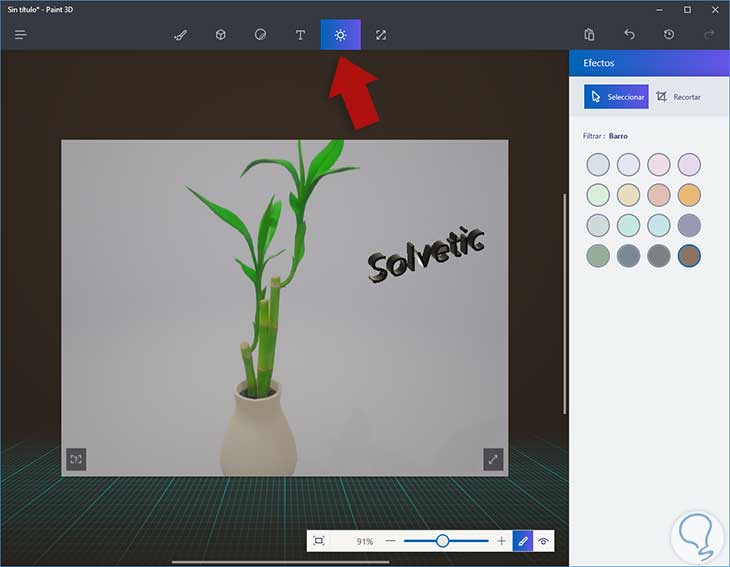



jajaj que bueno este nuevo Paint.. con lo que era de cutre antes.